Número del artículo: 000135324
Définition de la taille et de la saisie du papier sur l’imprimante laser Dell 3130cn ou 3130cdn
Resumen: Définition de la taille et de la saisie du papier sur l’imprimante laser Dell 3130cn ou 3130cdn
Contenido del artículo
Síntomas
Sommaire :
Cet article fournit des informations sur le Réglage de la taille et de la saisie du papier sur l’imprimante laser Dell 3130cn/3130cdn
1. Définir sur le panneau avant
Pour le chargeur multifonction.
- Appuyez sur le bouton Menu.
- Appuyez sur la flèche vers le bas jusqu’à ce que Tray Settings soit visible. Appuyez sur Cocher/Sélectionner pour effectuer une sélection.
- Sélectionnez MPF.
- Sélectionnez MPF Mode.
- Sélectionnez Driver Specified.
Pour bac 1 ou 2.
- Appuyez sur le bouton Menu.
- Appuyez sur la flèche vers le bas jusqu’à ce que Tray Settings soit visible. Appuyez sur Cocher/Sélectionner pour effectuer une sélection.
- Sélectionnez Tray 1 ou Tray 2.
- Sélectionnez le type de papier.
- Sélectionnez le type de papier approprié parmi les options disponibles.
- Appuyez sur la flèche gauche pour revenir en arrière d’une étape dans le menu.
- Sélectionnez Format de papier.
- Sélectionnez Auto.
Pour plus d’informations, reportez-vous au Guide de l’utilisateur du modèle 3130cn.
Retour au début2. Définir dans la boîte de dialogue Préférences d’impression
Pour le chargeur multifonction.- Ouvrez Comment ouvrir la boîte de dialogue Préférences d’impression de Windows
- Définissez la Source de papier sur MPF.
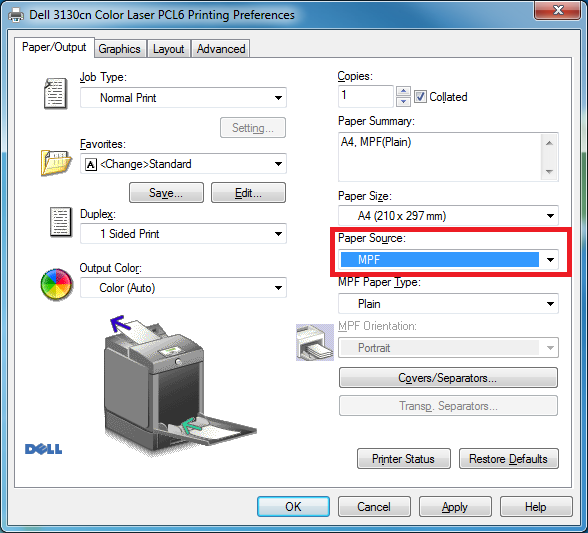
- Définissez le format du papier et le type de papier MPF pour qu’ils correspondent au support physiquement chargé. Cliquez sur OK.
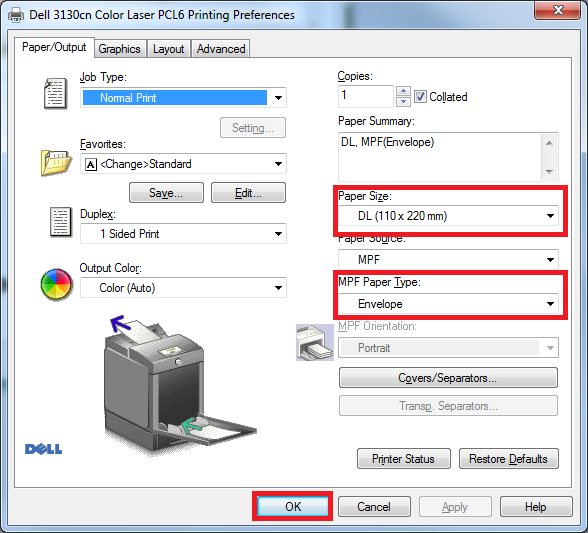
Pour bac 1 ou 2.
- Ouvrez Comment ouvrir la boîte de dialogue Préférences d’impression de Windows
- Définissez la source papier sur Bac 1 ou Bac 2.
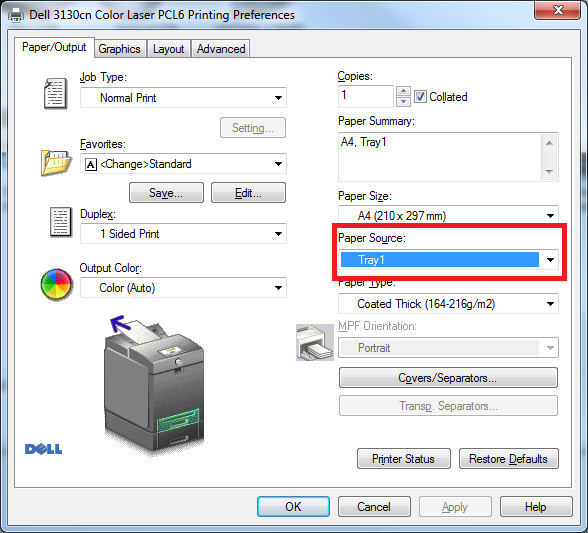
- Définissez le format de papier et le type de papier pour qu’ils correspondent au support physiquement chargé. Cliquez sur OK
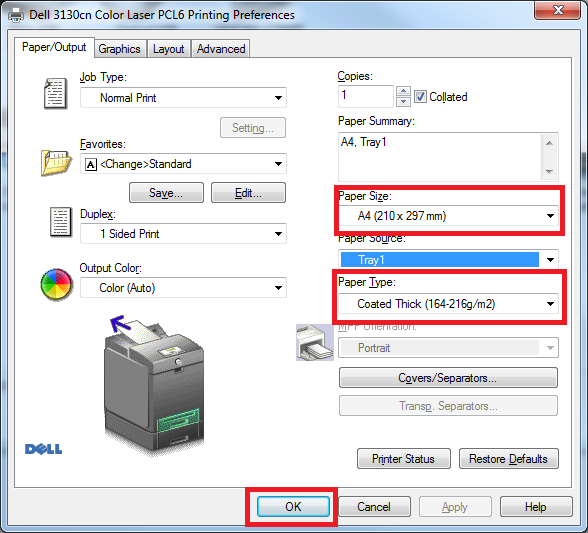
Pour plus d’informations, reportez-vous au Guide de l’utilisateur du modèle 3130cn.
Si les étapes ci-dessus ne permettent pas de résoudre le problème, contactez le support technique Dell .
Retour au débutCausa
Non requise
Resolución
Voir ci-dessus
Propiedades del artículo
Producto comprometido
Dell 3130cn Color Laser Printer
Fecha de la última publicación
08 mar. 2024
Versión
4
Tipo de artículo
Solution